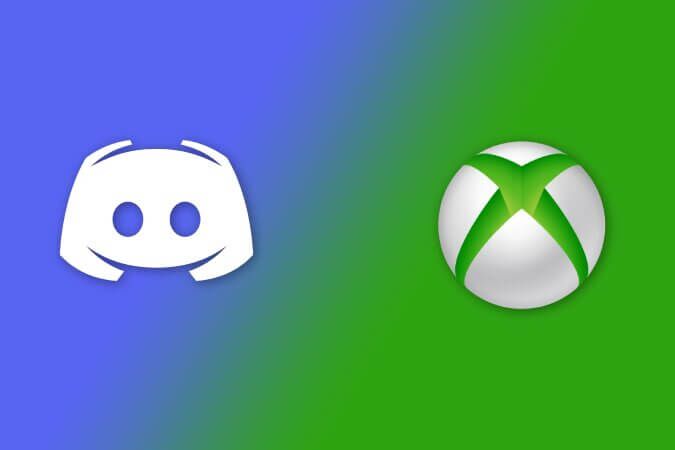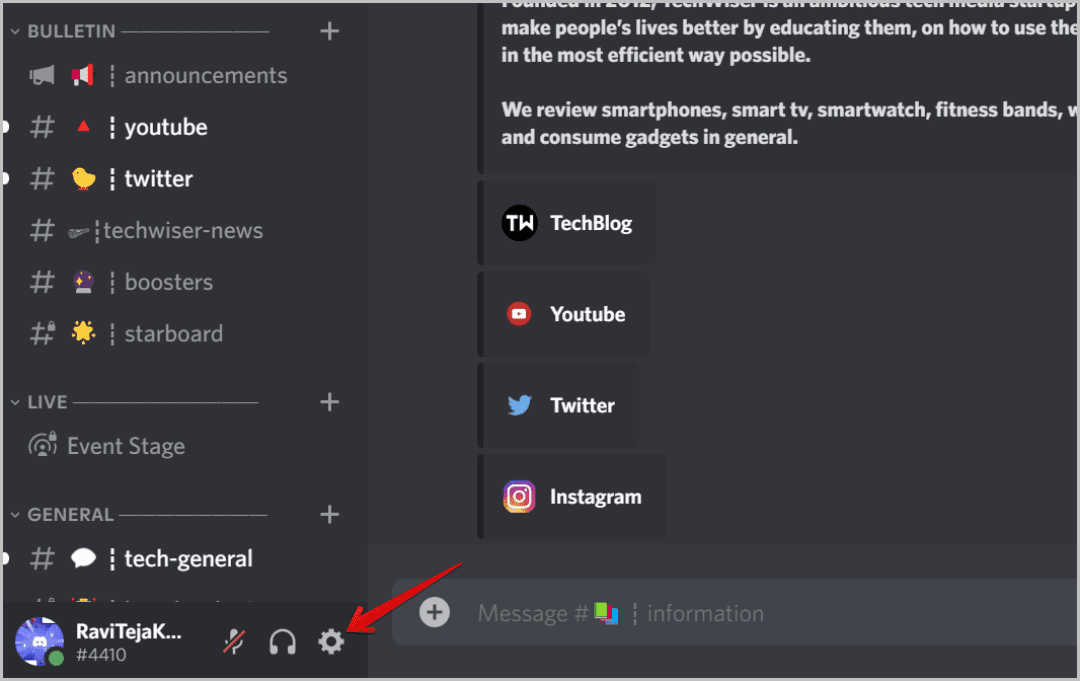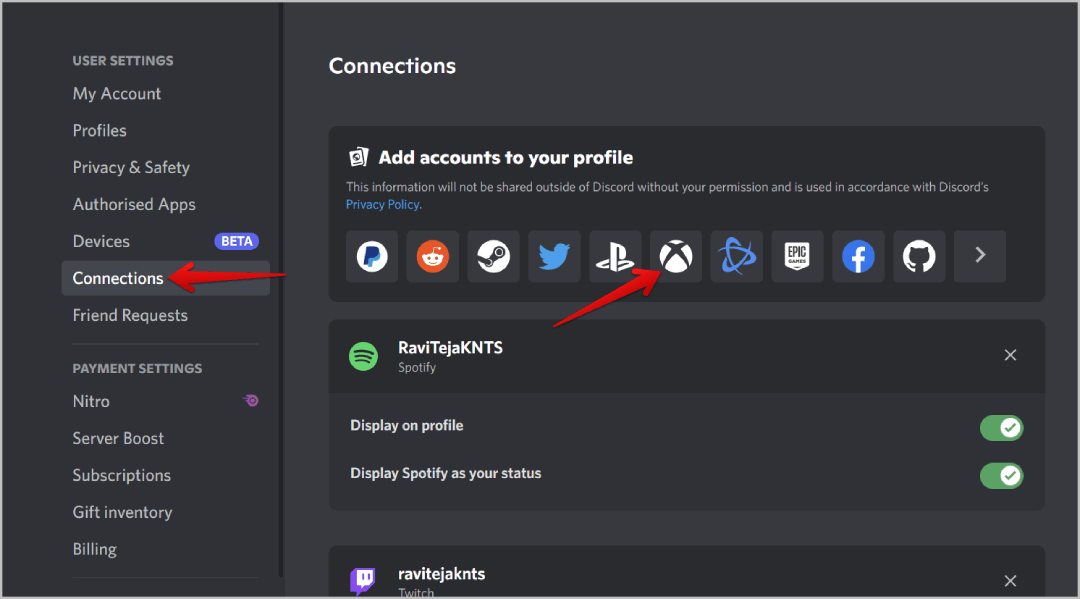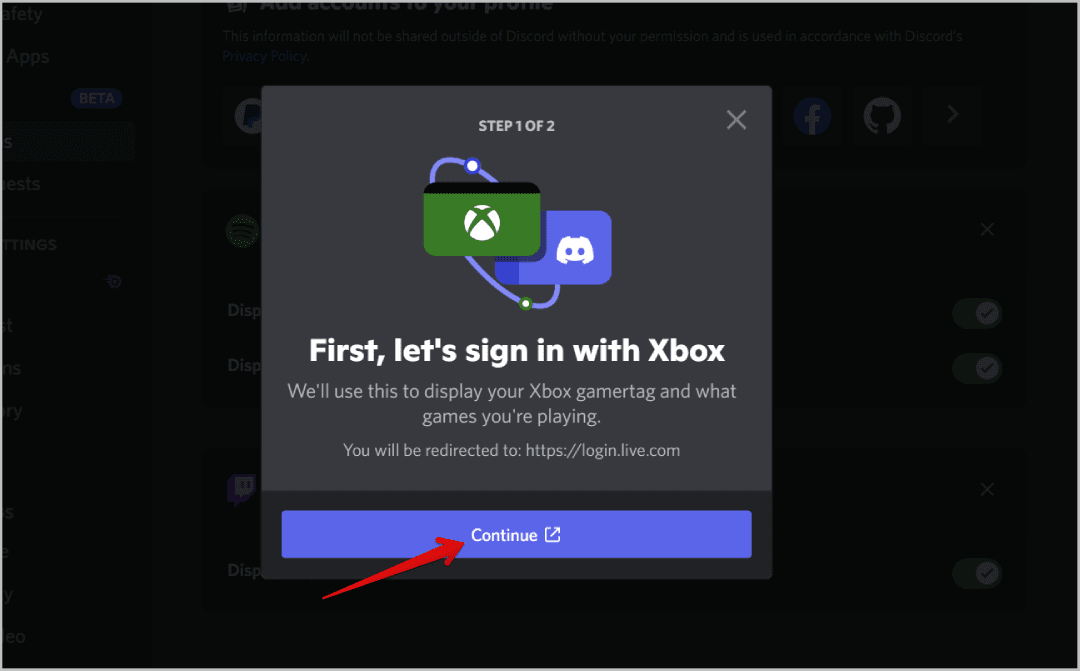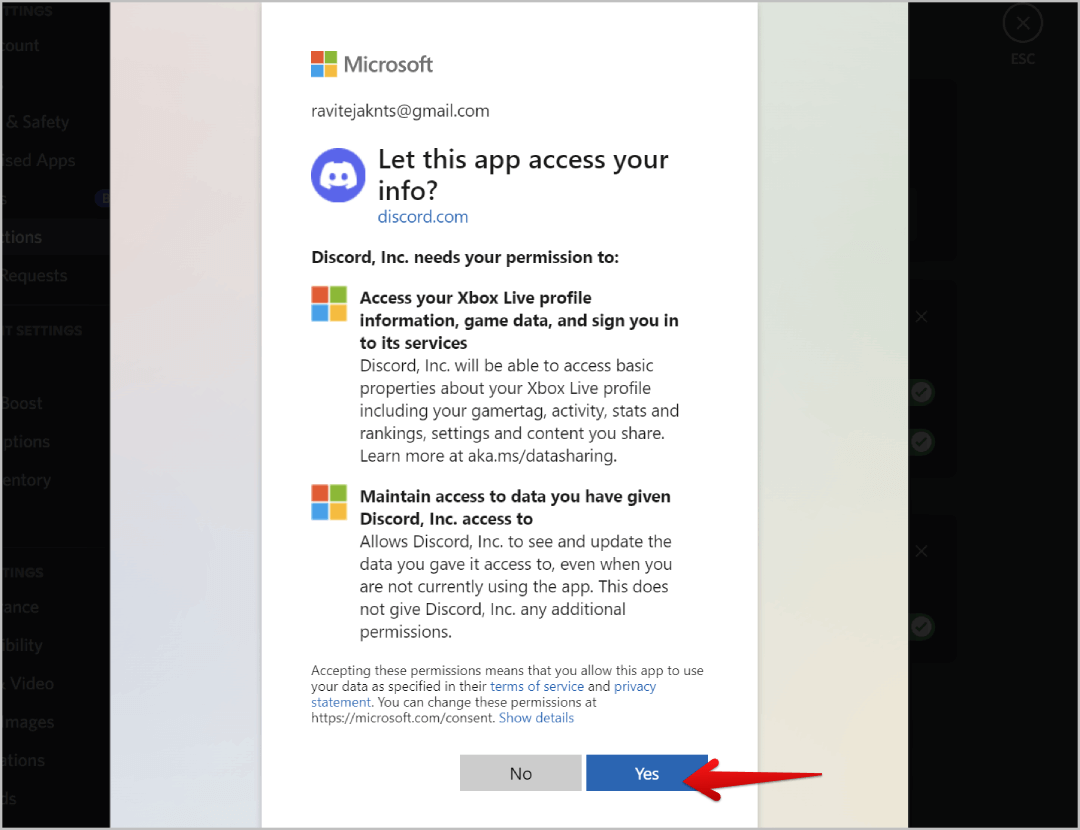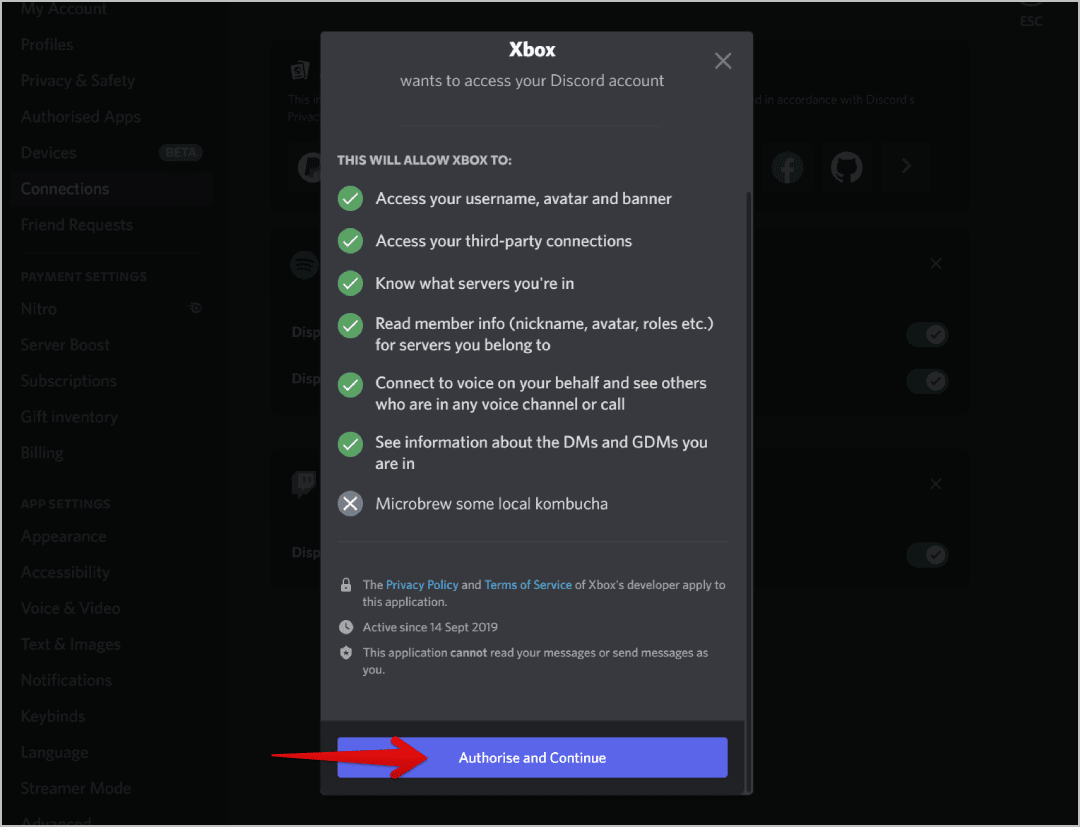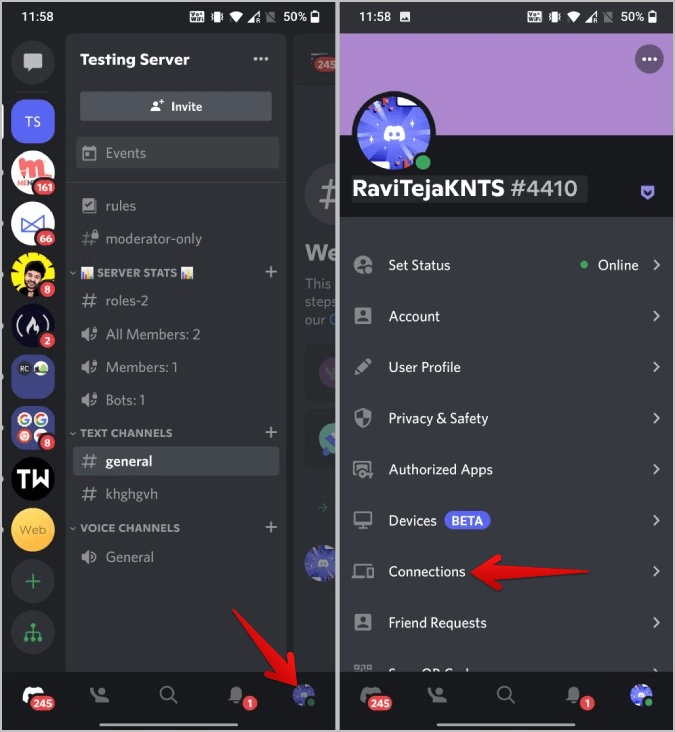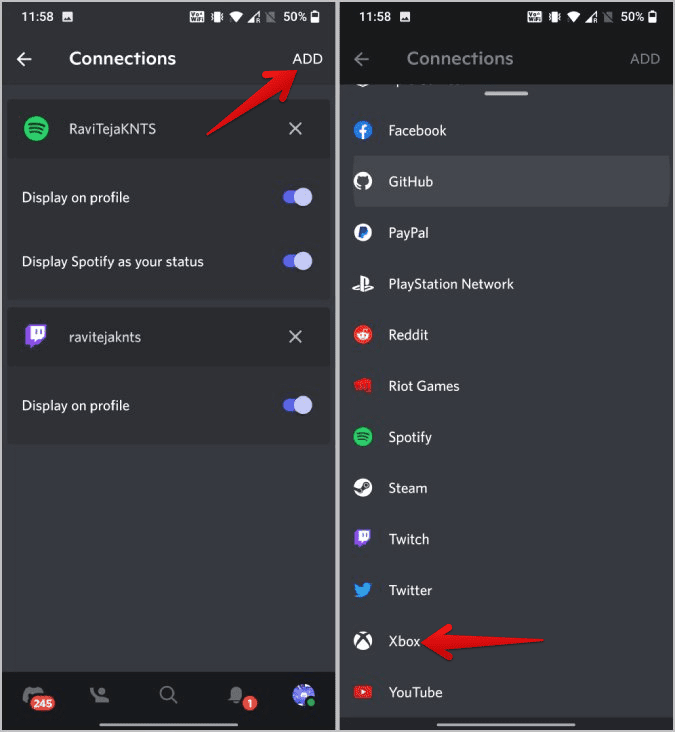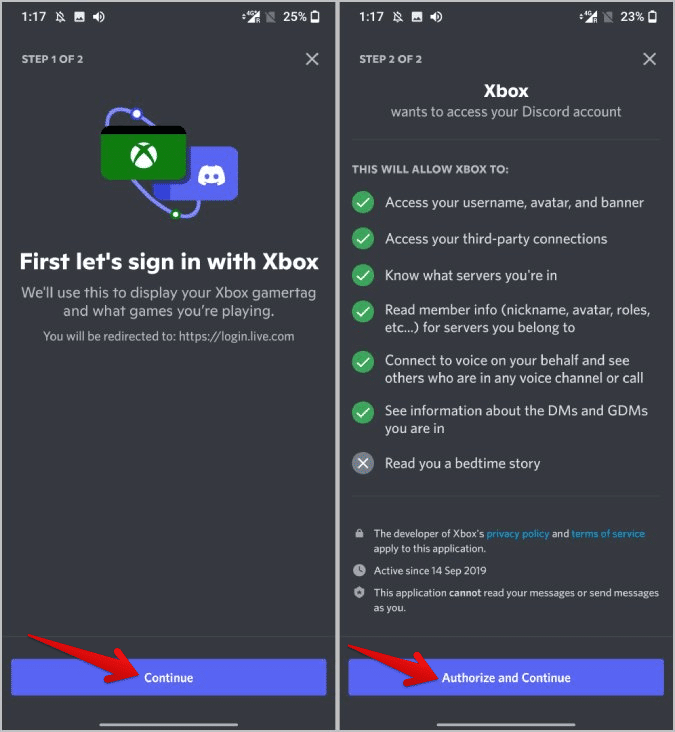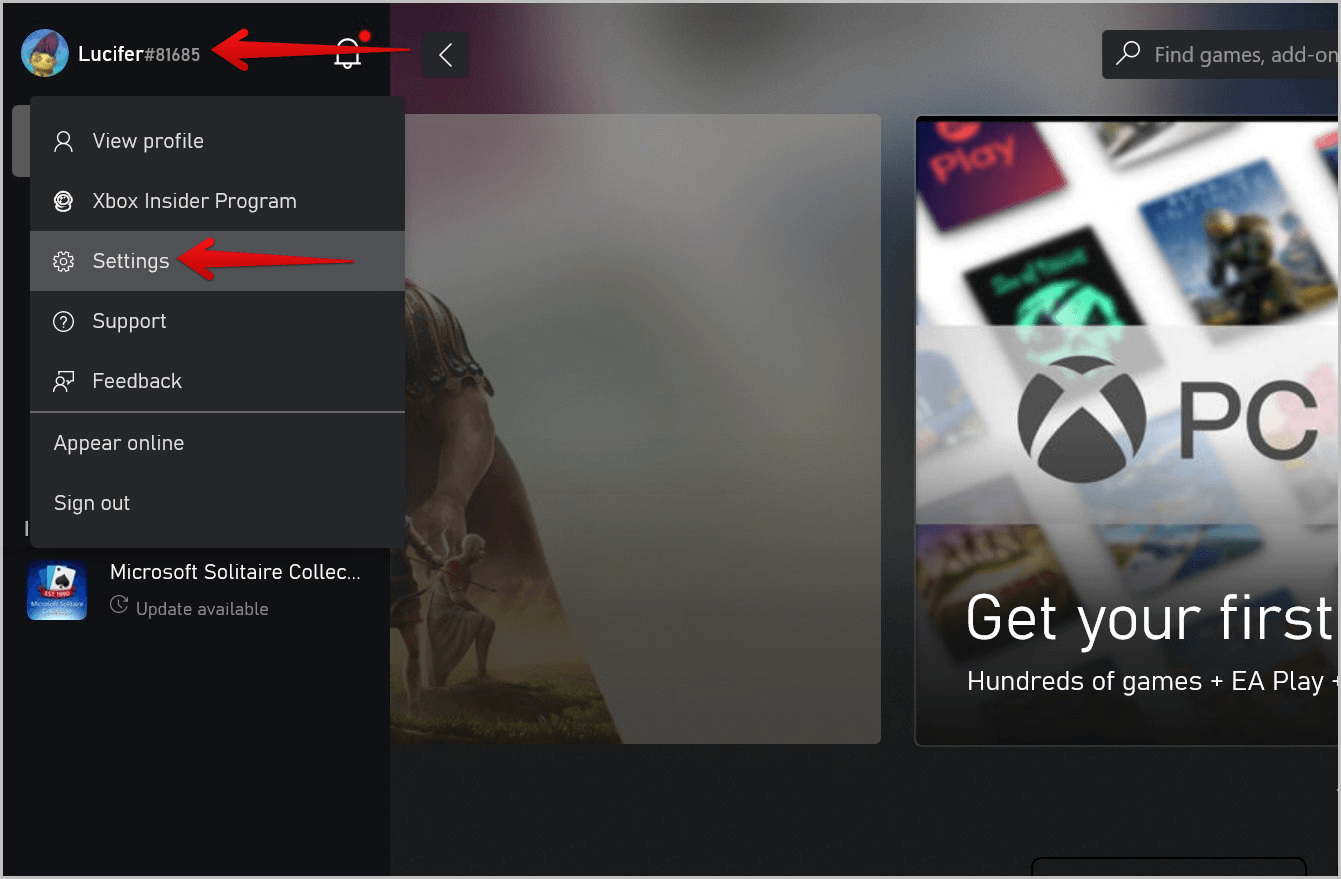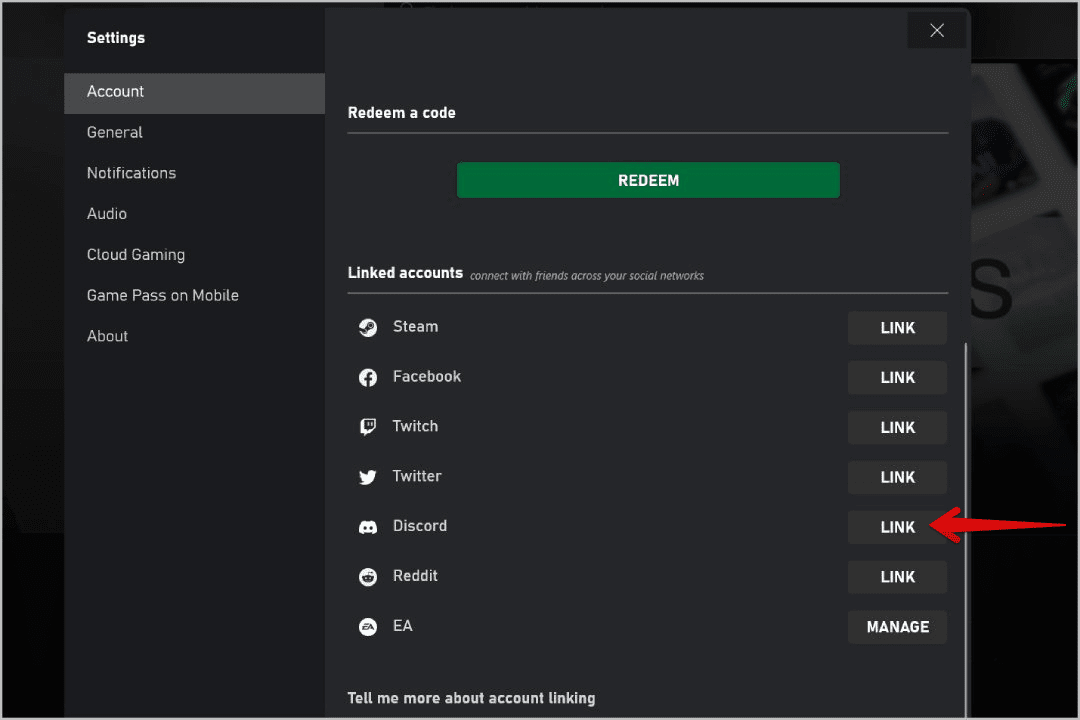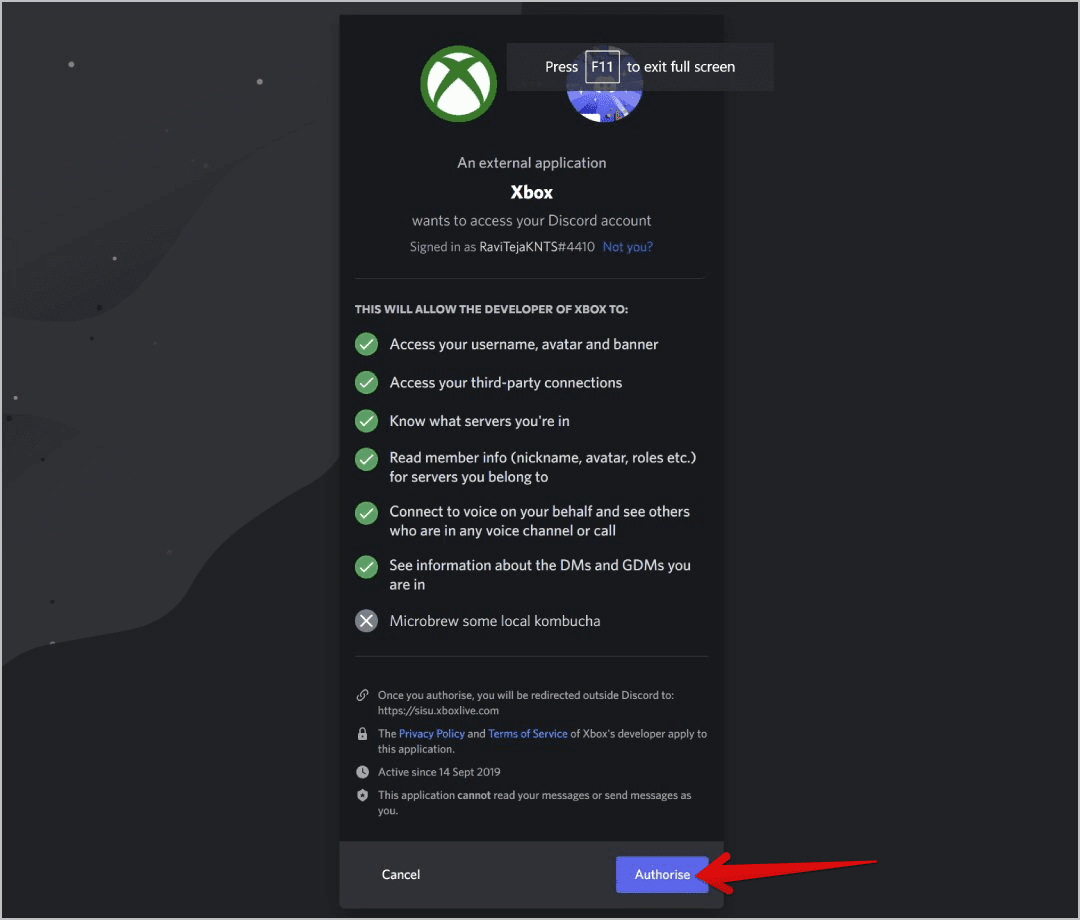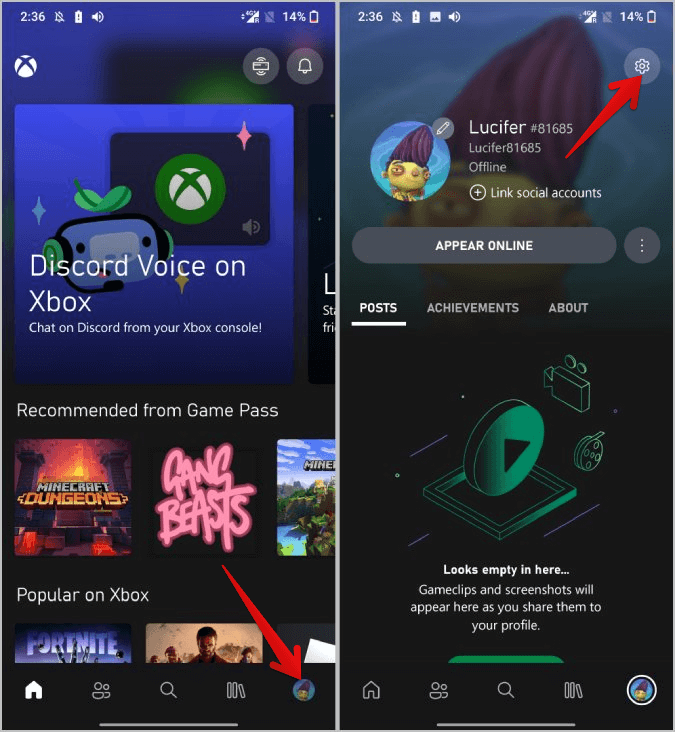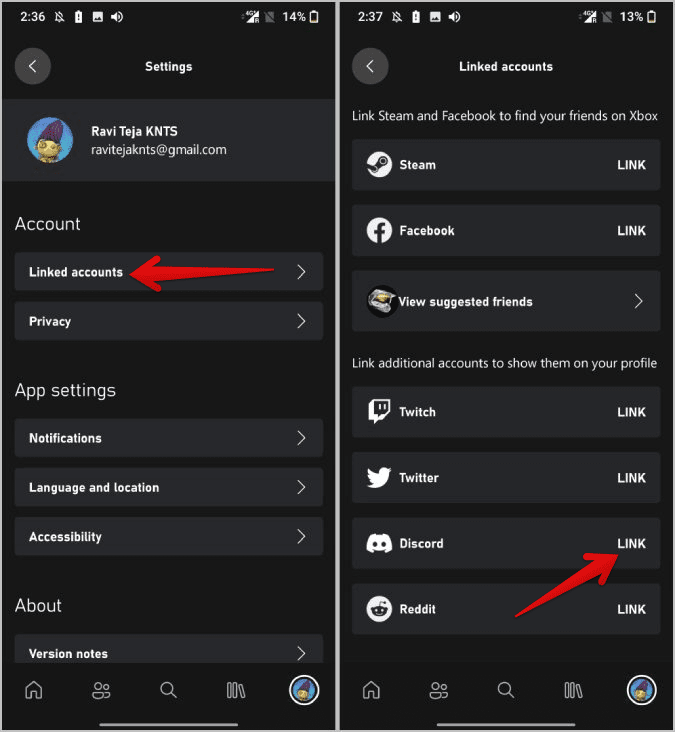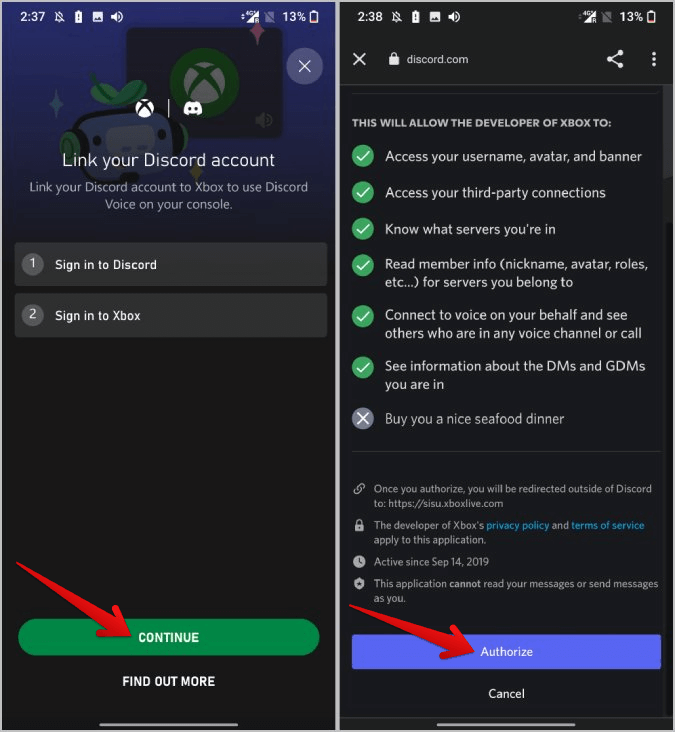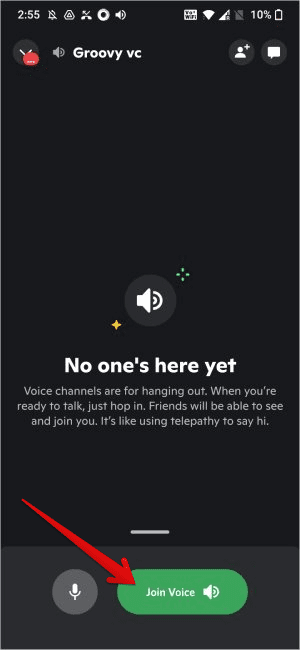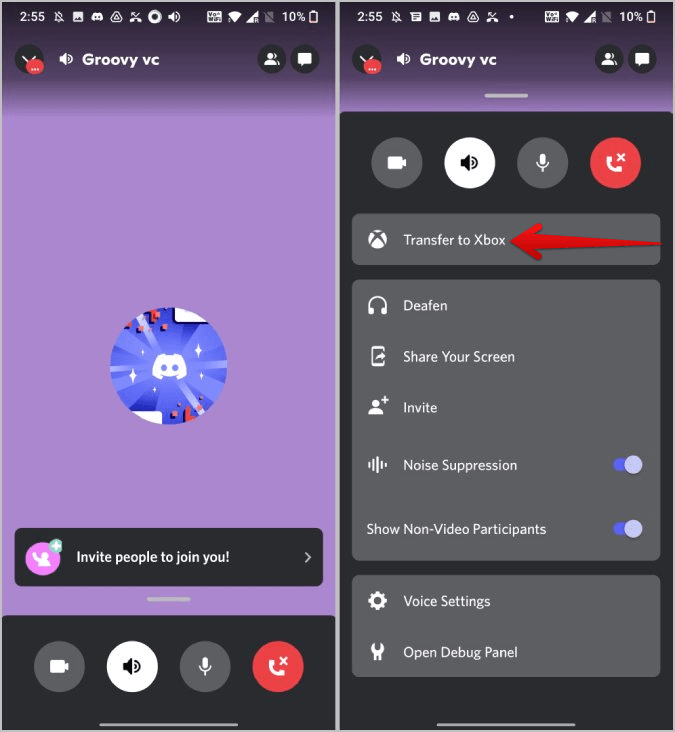如何通過 Xbox 連接和使用 Discord
然而,這個功能早就應該使用了,我們現在可以將 Discord 與 Xbox 連接起來。 不僅如此,您還可以將 Discord 音頻通道傳輸到連接的 Xbox。 但為此,您需要在手機上使用 Discord 應用程序而不是 Windows。 以下是如何在 Xbox 上連接和使用 Discord。
如何連接 Discord 和 Xbox 帳戶
您可以從 Discord 甚至 Xbox 鏈接這兩個帳戶。 通信過程可以通過桌面應用程序甚至移動應用程序完成。 如果需要,您還可以使用 Xbox 主機連接到 Discord。
1.先開 不和諧應用 或網站,然後單擊圖標 齒輪 在左下角打開用戶設置。
2.在這裡選擇一個選項 電信 在左側邊欄中。 然後點擊圖標 的Xbox 開始連接 Xbox 的不和諧。
3. 在彈出的窗口中,點擊 “追踪” , 再次上 “追踪” 在下一個彈出窗口中開始使用 Xbox 登錄。
4. 現在在下一個彈出窗口中,執行使用 Microsoft 帳戶註冊 登錄 不和諧。 然後點擊是 Discord 以訪問您的 Xbox 個人資料信息。
5. 在下一頁上,單擊按鈕 “授權並跟進” 成功連接您的 Discord 和 Xbox 帳戶。
從手機上的 Discord 應用程序撥打電話的過程大致相同。 以下是步驟。
1. 打開 不和諧應用 ، 然後單擊右下角的配置文件圖標。 現在選擇一個選項 電信 在下一頁。
2. 然後按 . 按鈕 添加 在右上角。 在此頁面上,選擇一個選項 的Xbox 從列表中。 現在按下 . 按鈕 開始 在下一頁。 然後按 繼續登錄 إ 的Xbox。
3. 它會打開一個網頁,您需要在其中登錄您的 Microsoft 帳戶。 完成後,點擊 Permission and Continue 按鈕以鏈接兩個帳戶。
或者,您也可以從 Xbox 應用程序連接這兩項服務。 就是這樣:
1. 打開 Xbox 應用 在你的電腦上做 登入 如果你還沒有這樣做。 完成後,單擊 私人檔案名稱 你在左上角並選擇選項 設置。
2. 在 設置 ,您可以向下滾動到 關聯賬戶部分 並單擊 . 按鈕 ㄧㄧ 旁邊 不和諧。
3. 它會打開一個網頁,您可以在其中登錄 不和 並委託聯繫人。
或者你可以從 Xbox 應用程序也是如此。
1. 下載 並在我的系統上安裝 Xbox 應用 Android و iOS.
2. 現在點擊右下角的個人資料圖標,然後點擊右上角的齒輪圖標。
3.選擇這裡 關聯帳戶選項 然後點擊 不和諧選項旁邊的鏈接選項。
4. 它會打開一個網頁,您可以在其中登錄並授權 Discord。
如何將 Discord 音頻頻道傳輸到 Xbox
連接後,您可以將 Discord 音頻通道傳輸到 Xbox 主機。 整個過程僅適用於 Discord 移動應用程序,並確保您已將控制台連接到 Xbox 移動應用程序。 完成後,您可以開始該過程。
1. 打開 不和諧應用 在您的手機上打開任何服務器,您可以在其中與朋友加入音頻頻道。
2. 在此處選擇要加入的任何音頻頻道,然後單擊按鈕 “加入聲音”。
3. 進入任何音頻頻道後,向上滾動,您將找到轉移到 Xbox 的選項。 如果您找不到此選項,請確保您已使用已鏈接到 Discord 的 Xbox 帳戶登錄您的 Xbox。
就是這樣,您現在可以在 Xbox 上玩遊戲的同時交談和收聽 Discord 音頻頻道。
問題與解答
1. 連接 Xbox 和 Discord 有什麼好處?
主要功能是將音頻通道傳輸到 Xbox。 為此,您可以連接 Xbox 和 Discord,然後安裝 Xbox 和 Discord 移動應用。 除此之外,您可以在您的 Discord 檔案中查看您的 Xbox 詳細信息,並且當您在 Xbox 上玩遊戲時,它還會顯示您豐富的 Discord 狀態。
2. 我可以直接從 Xbox 主機加入音頻頻道嗎?
不可以,您不能直接從 Xbox 加入音頻頻道。 您需要通過加入手機上的音頻頻道來依賴您的 Android 或 iOS 設備。 然後您可以將音頻通道傳輸到您的 Xbox。
3. 我可以從 Discord 桌面應用程序傳輸音頻通道嗎?
不可以,您只能從 Android 或 iOS 上的 Discord 應用程序傳輸音頻通道。 無論如何,我們可以期待這個功能,因為 Discord 和 Xbox 集成仍然是新的。
Xbox × 不和諧
除了鏈接您的 Discord 和 Xbox 帳戶之外,兩者還可以連接到許多其他服務。 例如,Discord 可以連接到 Facebook、GitHub、Twitter、Twitch 等,而 Xbox 可以連接到 Reddit、Twitch、Twitter、Facebook 等。 儘管所有平台的連接過程基本相同,但它們都這樣做。 打電話的時候不一樣。